win10如何屏蔽网站|win10设置屏蔽网站的方法
时间:2017-01-12 来源:互联网 浏览量:
win10如何屏蔽网站?如今电脑在家庭以及办公场所都非常普及,在网上可以浏览各种形形色色的网站,其中也不乏多数优秀网站,但也不存在不少对电脑存在安全,或者影响身心健康的网站,比如我们需要屏蔽掉一些而已广告网站或者家长为了孩子健康成长会屏蔽掉一些不良信息网站或游戏网站等等。那么现在问题来了,如何屏蔽指定网站呢?下面编辑以Win10系统为例,教大家如何屏蔽网站。
win10设置屏蔽网站的方法:
在电脑中屏蔽指定网站的方法有很多,比如进行路由器中设置、使用软件屏蔽网站或者通过修改hosts文件屏蔽网站等等,而修改hosts是最简单的一种方法,值得大家优先采纳,以下是具体的方法。
1、首先使用 「Win + R」 组合快捷键,打开运行操作框,然后键入hosts文件路径:
C:WINDOWSsystem32driversetc
完成后,按回车键或者点击“确定”打开,如图。
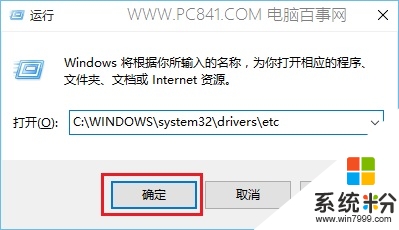
注:C:/WINDOWS/system32/drivers/etc 最前面的 C 代表系统安装盘,一般电脑系统都是安装在 C 盘,如果默认不是C盘,那需要改一下这个盘符即可。
2、打开etc文件夹后,在 hosts 文件夹上右键,然后点击"打开方式",之后再选择使用"记事本"方式打开,如下图所示。
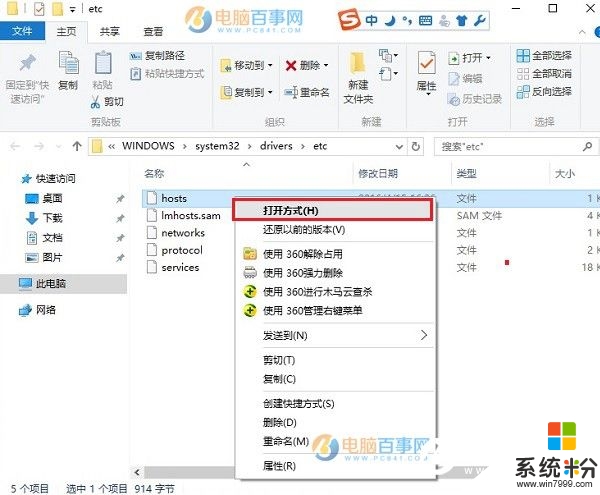
打开方式
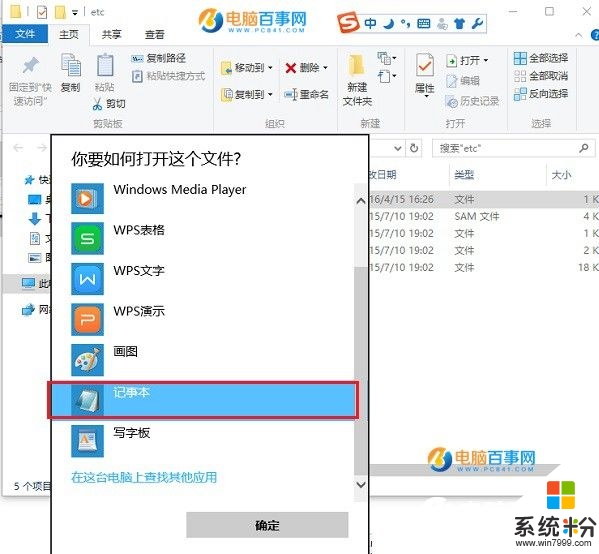
记事本 打开
3、用记事本打开 hosts 文件后,只要按照下面的格式添加网址,在hosts文件底部添加上,就可以屏蔽指定网站了,具体如下。
127.0.0.1 + 需要屏蔽的网址,或0.0.0.0 + 需要屏蔽的网址 (前面的IP地址和右侧网址之间用空格隔开)。比如我们要屏蔽(www.baidu.com)或者 百度网站,将这两个网站网址,按照下面格式添加进去,然后保存即可,如图。
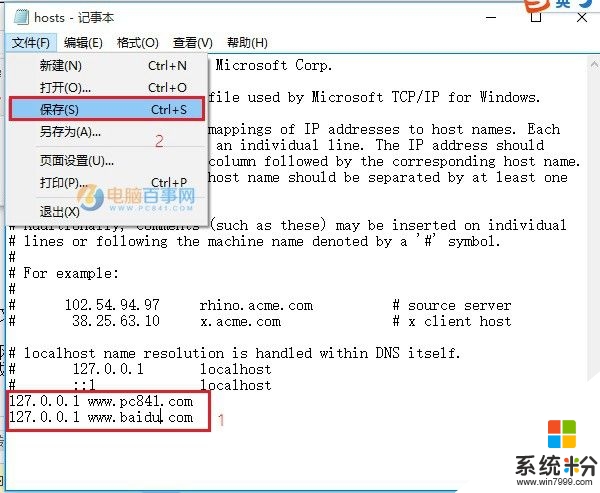
完成后,就可以试试打开电脑浏览器,然后输入上面的网址访问,看看是不是无法正常打开,如图。
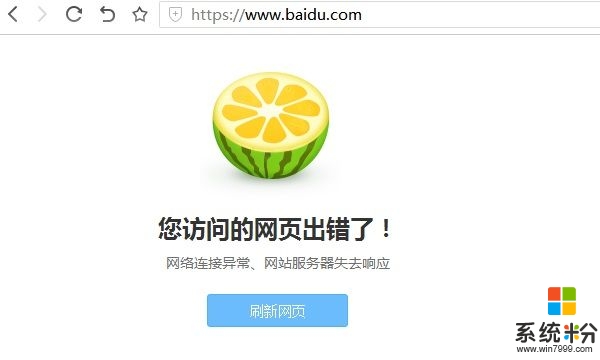
通过以上方法,就可以神不知鬼不觉的轻松屏蔽指定网站,比如一些游戏网站、一些视频网站、只要是你想屏蔽的,都可以轻松通过修改Hosts文件来实现,这对于防止熊孩子沉迷某些在线游戏网站、视频网站来说,还是非常实用的。
参考以上的方法大家就知道【win10如何屏蔽网站|】了,觉得教程有用的话,可以分享给身边有需要的小伙伴,或者有其他的ghost操作系统下载后使用的疑问,建议上系统粉查看解决的方法。
相关教程
- ·win10电脑怎么屏蔽网站,win10屏蔽网站的方法
- ·win10系统屏蔽网址的方法,win10禁止某类网站的方法
- ·Win10如何屏蔽色情广告推送? 屏蔽屏蔽色情广告图片的方法!
- ·Win10电脑怎样屏蔽集成显卡? Win10电脑屏蔽集成显卡的方法有哪些?
- ·win10电脑怎么屏蔽集成显卡|win10屏蔽集成显卡的方法
- ·win10如何关闭弹出广告|win10屏蔽广告的方法
- ·笔记本电脑怎么看电池损耗 win10如何查看笔记本电池磨损情况
- ·无线耳机可以连接电脑的吗 电脑win10无线蓝牙耳机连接教程
- ·可以放在电脑桌面的备忘录 win10如何在桌面上放置备忘录
- ·电脑怎么设置私密文件夹 如何在Win10上给文件夹设置密码
win10系统教程推荐
- 1 可以放在电脑桌面的备忘录 win10如何在桌面上放置备忘录
- 2 怎么卸载cad2014 CAD2014清理工具(win10系统)
- 3 电脑怎么设置网线连接网络 Win10笔记本电脑有线连接网络设置步骤
- 4电脑桌面无线网络图标不见了 win10 无线网络图标不见了怎么恢复
- 5怎么看到隐藏文件 Win10如何显示隐藏文件
- 6电脑桌面改到d盘,怎么改回c盘 Win10桌面路径修改后怎么恢复到C盘桌面
- 7windows过期不激活会怎么样 win10过期了还能更新吗
- 8windows10中文输入法用不了 Win10打字中文乱码怎么办
- 9windows怎么改壁纸 windows10如何更改桌面壁纸
- 10局域网共享电脑看不到 Win10 网络共享无法显示自己电脑的解决方法
win10系统热门教程
- 1 win10正式版系统键盘快捷键操作技巧(新增)
- 2 Windows 10系统“微软账号登陆发生了错误”的解决方法!
- 3 win10家庭版来宾账户怎么开启 Win10如何开启来宾账户
- 4Win10无线网卡不能使用无法连接WIFI无线网络怎么办?
- 5windows10开机密码怎么设置【图文教程】
- 6windows 摄像头录像 WIN10系统电脑摄像头录像或拍照的方法
- 7微软天价Win10平板:84寸Surface Hub售价14万
- 8win10 64位系统装在32位系统上的方法
- 9win10程序兼容性助手怎么关闭,win10程序兼容性助手关闭的方法
- 10w10注册表被管理员禁用怎么办,w10注册表被禁用的解决方法
最新win10教程
- 1 笔记本电脑怎么看电池损耗 win10如何查看笔记本电池磨损情况
- 2 无线耳机可以连接电脑的吗 电脑win10无线蓝牙耳机连接教程
- 3 可以放在电脑桌面的备忘录 win10如何在桌面上放置备忘录
- 4电脑怎么设置私密文件夹 如何在Win10上给文件夹设置密码
- 5怎么卸载cad2014 CAD2014清理工具(win10系统)
- 6电脑系统浏览器在哪里 Win10自带浏览器搜索方法
- 7台式电脑找不到开机键 win10开始按钮不见了怎么办
- 8电脑怎么设置网线连接网络 Win10笔记本电脑有线连接网络设置步骤
- 9电脑桌面无线网络图标不见了 win10 无线网络图标不见了怎么恢复
- 10电脑显示网络图标 win10怎么将网络连接图标添加到桌面
